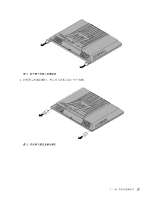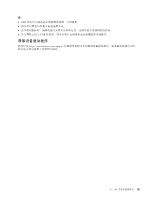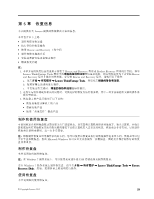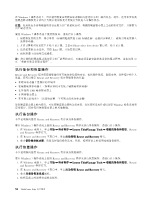Lenovo ThinkCentre Edge 72z (Simplified Chinese) User Guide - Page 37
更换无线键盘
 |
View all Lenovo ThinkCentre Edge 72z manuals
Add to My Manuals
Save this manual to your list of manuals |
Page 37 highlights
要更换 USB 1 2 USB 7 8 图 15. 连接 USB 1 2 3 AAA 电池。 图 16 4 USB USB 阅第 29 5 1. 断开 USB 2 3 USB 5 29
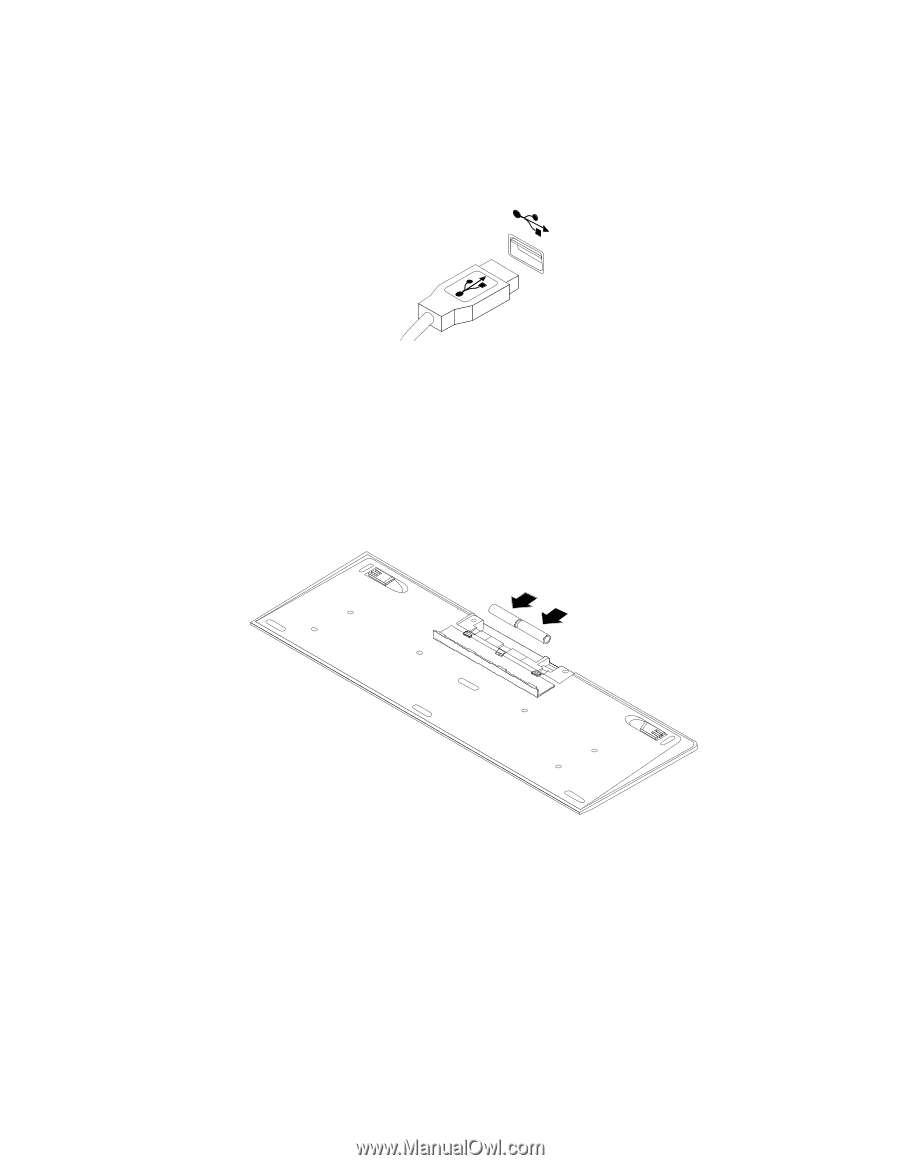
要更换 USB 键盘或鼠标,请执行以下操作:
1. 拔掉计算机上旧键盘或鼠标的电缆。
2. 将新的键盘或鼠标连接到计算机上的某个 USB 接口。根据要连接新键盘或鼠标的位置,请参阅第 7 页
“找到计算机正面的接口、控件和指示灯”或第 8 页 “找到计算机背面接口”。
图15. 连接 USB 键盘或鼠标
更换无线键盘
要更换无线键盘,请执行以下操作:
1. 收起发生故障的无线键盘。
2. 从包装盒中取出新的无线键盘。
3. 安装键盘,具体步骤为打开电池舱盖,然后按照极性指示符安装两节 AAA 电池。
图16. 安装键盘电池
4. 从键盘或无线鼠标的电池舱内取出 USB 接收器,然后将其连接到计算机上某个可用的 USB 接口。请参
阅第 29 页 “更换无线鼠标”。
5. 合上电池舱。此时键盘即准备就绪,可供使用。
更换无线鼠标
要更换无线鼠标,请执行以下操作:
1. 断开 USB 接收器与计算机的连接。然后收起发生故障的无线鼠标。
2. 从包装盒中取出新的无线鼠标。
3. 从新无线鼠标或无线键盘的电池舱内取出 USB 接收器。
第 5 章. 安装或更换硬件
29
29
29